数据面板参考
注意:Fusion 正在因“常用”选项卡而逐渐发生变化,这是一种新的在 Fusion 中的导航方式,取代了“数据面板”。下次启动 Fusion 时,请检查您是否有权访问它。请参见“主页”选项卡。
使用数据面板访问、整理和共享您的 Fusion 项目和设计数据。
“数据面板”在默认情况下是隐藏的。单击“显示数据面板”图标 ![]() 可将其打开。
可将其打开。
提示:按
Ctrl+Alt+P (Windows) 或 Option+Command+P (MacOS) 可以显示或隐藏“数据面板”。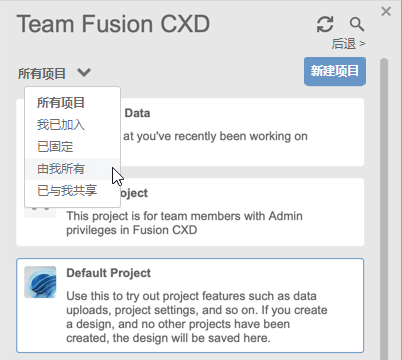
通过数据面板可以查看您的项目和设计。它还包含一组可以使用的样例,例如 CAM 样例。
使用项目过滤器更改哪些项目可见:
- 所有项目:当前中心中的完整项目列表
- 我已加入:仅已加入的项目
- 已固定:仅收藏夹项目
- 由我所有:仅您启动的项目
- 已与我共享:仅您受邀参加的项目
打开项目
双击项目的名称或样例以访问特定项目或样例文件夹中包含的数据。
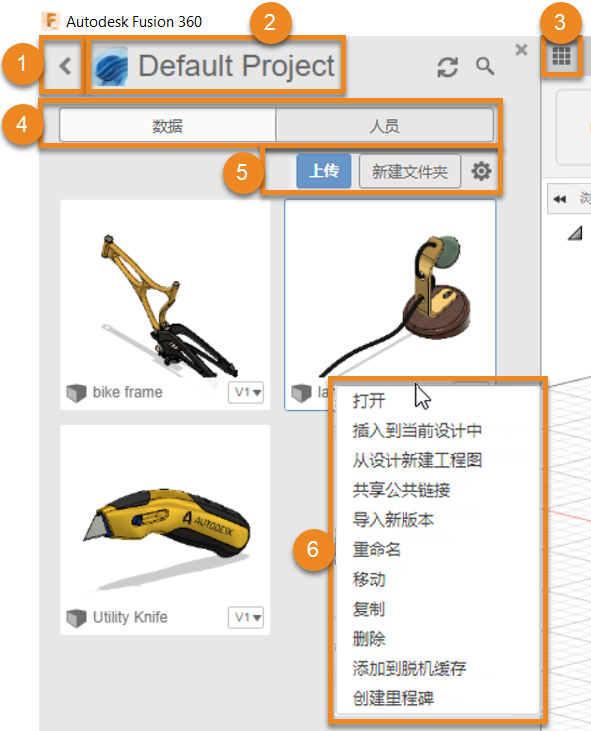
1.项目选择器
显示激活项目的名称。单击后退箭头以显示项目列表。
2.项目工具
显示 Web 上的项目数据或搜索活动项目。
3.显示/隐藏“数据面板”
单击以显示或隐藏“数据面板”。
4.数据或人员
控制数据或人员在“数据面板”中的显示。
5.“视图”工具
创建新文件夹,或更改项目在“数据面板”中的显示。
上传:从受支持的 CAD 系统上传设计数据。
新建文件夹:在激活项目中创建新的文件夹。
选项:![]() 选择如何排序和列出数据。
选择如何排序和列出数据。
6.上下文菜单
单击鼠标右键可访问用于该特定设计的命令。